- „Opera“ yra nuostabi naršyklė, tačiau nedaugelis vartotojų pranešė apie juodą „Opera“ ekraną, o šiandien mes jums parodysime, kaip tai išspręsti.
- Išspręsti šią problemą yra paprasta ir tai galite padaryti įdiegę naujausius „Opera“ naujinimus.
- Arba galite išspręsti šią problemą įgalindami arba išjungdami tam tikrus „Opera“ nustatymus.
- Jei susiduriate su „Opera GX“ mirgėjimu, būtinai patikrinkite, ar nėra tvarkyklės problemų.

Ši programinė įranga ištaisys įprastas kompiuterio klaidas, apsaugos jus nuo failų praradimo, kenkėjiškų programų, aparatūros gedimų ir optimizuos jūsų kompiuterį, kad jis būtų maksimaliai efektyvus. Išspręskite kompiuterio problemas ir pašalinkite virusus dabar atlikdami 3 paprastus veiksmus:
- Atsisiųskite „Restoro“ kompiuterio taisymo įrankį pateikiamas kartu su patentuotomis technologijomis (galima įsigyti patentą čia).
- Spustelėkite Paleiskite nuskaitymą rasti „Windows“ problemų, kurios gali sukelti kompiuterio problemų.
- Spustelėkite Taisyti viską išspręsti problemas, turinčias įtakos jūsų kompiuterio saugumui ir našumui
- „Restoro“ atsisiuntė 0 skaitytojų šį mėnesį.
Opera visada buvo perspektyvi alternatyva populiaresnės naršyklės, ypač po to, kai jie pertvarkė sąsają ir praturtino bendrą patirtį daugiau nei keliais įmontuotais įrankiais, pvz VPT arba „Ad-Blocker“.
Kita vertus, naujausios „Opera“ kartojimai toli gražu nėra nepriekaištingi. Viena problema, esanti viršuje, yra juodo ekrano klaida „Windows 10“.
Kai staiga juodas ekranas pasirodo, esate priversti sustabdyti procesą ir iš naujo paleisti naršyklę. Laimei, yra keletas dalykų, kuriuos galite padaryti, kad išspręstumėte šią problemą.
Jei pastaruoju metu sunkiai sekėsi naudotis „Opera“, būtinai patikrinkite žemiau pateiktą galimų sprendimų sąrašą.
Kaip galiu išspręsti juodo ekrano problemas „Opera“?
- Atnaujinkite į naujausią stabilią versiją
- Išvalyti naršymo duomenis
- Iš naujo paleiskite naršyklę
- Naudokite „CCleaner“
- Įgalinti „Flash“
- Įgalinti „Java“
- Išjungti aparatūros pagreitį
- Patikrinkite GPU tvarkykles
- Iš naujo įdiekite „Opera“
- Perjungti į UR naršyklę [QUICK SOLUTION]
1. Atnaujinkite į naujausią stabilią versiją
- Atidarykite „Opera“.
- Viršutiniame kairiajame kampe palieskite meniu mygtuką.
- Atidarykite „Apie operą“.
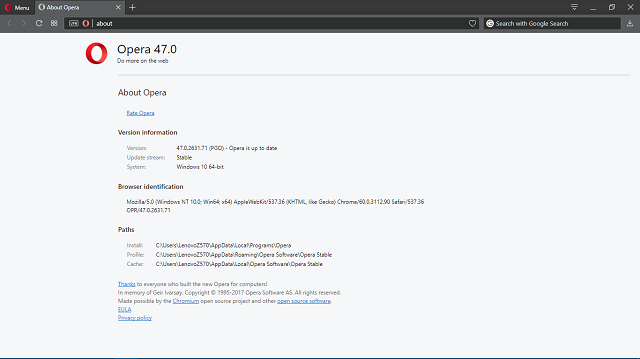
- Diegimo programa patikrins galimus naujinimus.
- Jei bus nauja versija, ji bus įdiegta iš karto.
Galite padaryti tik tiek, jei problema yra kode. Dažnai atnaujinant, visada yra tikimybė, kad kūrėjai nepastebėjo kažko.
Laimei, kita stabili versija turėtų spręsti ankstesnėje iškilusias problemas. Taip yra su daugeliu programinės įrangos atnaujinimų, magišku ratu bet kurioje konkrečioje platformoje.
Taigi, jei jūsų naršyklė automatiškai netvarko jūsų naujinimų, turėtumėte rankiniu būdu patikrinti, ar nėra naujausios stabilios versijos. Ir sakydami stabilūs, mes nenurodome beta versijų.
Jei nesate išmanantis vartotojas ar kūrėjas, saugiau naudoti tik stabilias versijas.
Taigi, jei jums įstrigo „Beta“ „Opera“ versija, būtinai pašalinkite ją ir gaukite nemokamą stabilią versiją iš toliau pateiktos nuorodos.

Opera
Norėdami įsitikinti, kad „Opera“ tinkamai veikia jūsų kompiuteryje, visada įdiekite naujausią versiją.
2. Išvalyti naršymo duomenis

- Būdamas operoje paspauskite „Ctrl“ + H atidaryti Istorijos langas.
- Spustelėkite Išvalyti naršymo duomenis… mygtukas yra viršutiniame dešiniajame kampe.
- Išskleidžiamajame lange pasirinkite Laiko pradžia.
- Pažymėkite langelius, kuriuos norite išvalyti. Ypatingas dėmesys skiriamas Talpyklos vaizdai ir failai bei slapukai.
- Spustelėkite Išvalyti naršymo duomenis.
Šią užduotį taip pat galite atlikti automatiškai, naudodami specializuotą optimizavimo ir valymo programinę įrangą, pvz., „CCleaner“.
Jūs tikriausiai žinote, kad naršyklės linkusios rinkti naršymo duomenis, kad paspartintų reikalus ir pagerintų naršymo patirtį. Pavyzdžiui, talpyklos duomenys žymiai sutrumpins tam tikrų svetainių įkėlimo laiką.
Kita vertus, kai kaupiasi talpykla, tai gali neigiamai paveikti bendrą našumą ir, blogiausiu atveju, sukelti „Opera GX“ juodą ekraną.
3. Iš naujo paleiskite naršyklę

Pirmasis ir akivaizdžiausias trikčių šalinimo žingsnis yra paprastas naršyklės paleidimas iš naujo. „Opera“ „Chromium“ šaknys yra linkusios į tam tikras klaidas dėl „Flash“ integracijos pakeitimų.
Tas pats atvejis yra ir „Chrome“, todėl neturėtų stebinti, kad „Opera“ kenčia nuo panašių problemų. Taigi pradedantiesiems būtinai paleiskite „Opera“ iš naujo ir ieškokite pakeitimų.
Be to, nerekomenduojama laikinai išjungti įmontuotą (arba trečiųjų šalių) skelbimų blokavimo priemonę ir patikrinti, ar problema išspręsta.
Jei problema kartojasi, būtinai tęskite toliau nurodytus sprendimus.
Tai greitas ir lengvas sprendimas, ir jis tikrai padės, jei „Opera GX“ mirksės.

Apdovanojimų pelnęs „CCleaner“ yra galingas ir greitas, leidžiantis išvalyti kompiuterį pažodžiui per kelias sekundes.
Šis kompiuterio optimizavimo įrankis, kuriame yra pažangių funkcijų, atlaisvina vietą, išvalo internetinius takelius, įskaitant naršymo istoriją ir talpyklą, ir pagreitina jūsų sistemą.
Geriausia tai, kad galite nemokamai išbandyti puikius jo pajėgumus, nes „Pro“ versija taip pat apima bendrą nemokamą bandomąją versiją.
Greitai pažvelkime į jįPagrindiniai bruožai:
- Pašalinkite nereikalingus ar sugadintus failus, kad atgautumėte vietos standžiajame diske
- Išvalo naršymo istoriją, kad būtų išsaugotas jūsų konfidencialumas
- Patentuotas registro valiklis pašalina nenaudingus įrašus
- Tvarkykite „Startup“ programas
- Užbaigti kompiuterio būklės patikrinimą
- Programinės įrangos atnaujinimo priemonė
⇒ Gaukite „CCleaner“
5. Įgalinti „Flash“

- Atidarykite „Opera“.
- Spustelėkite meniu ir atidarykite Pratęsimai. Dabar pasirinkite Tvarkyti plėtinius.
- Išjunkite arba pašalinkite bet kurį klaidingai įdiegtą „Flash Player“.
- Dar kartą atidarykite meniu ir pasirinkite Nustatymai.
- Nustatymų paieškos juostoje įveskite Blykstė.
- Iš galimų parinkčių pasirinkite Aptikite ir paleiskite svarbų „Flash“ turinį (Rekomenduojamas).
Daugiau nei prieš metus dauguma naršyklių kūrėjų nusprendė nutraukti trečiosios šalies „Flash“ grotuvą dėl grėsmių saugumui ir bendro naudojimo patobulinimai.
Jie perėjo į įmontuotą „flash“ grotuvą, kurį taip pat teikia, spėji, „Adobe“. „Adobe“ žingsnis atgal, bet to buvo tikėtasi. Tačiau tai nepadaro „Flash“ pasenusia.
Vartotojams jis vis dar reikalingas, kad sklandžiai pasiektų daugialypės terpės turinį internete.
Juodą ekraną tikrai gali sukelti „Flash“ grotuvo aktyvumo trūkumas fone. Nors „Flash“ turėtų būti įjungta pagal numatytuosius nustatymus, nieko nekainuosite, jei patikrinsite nustatymus.
Norėdami sužinoti galimas klaidas, atlikite sistemos nuskaitymą

Atsisiųskite „Restoro“
Kompiuterio taisymo įrankis

Spustelėkite Paleiskite nuskaitymą rasti „Windows“ problemų.

Spustelėkite Taisyti viską išspręsti patentuotų technologijų problemas.
Paleiskite kompiuterio nuskaitymą naudodami „Restoro“ taisymo įrankį, kad rastumėte klaidų, sukeliančių saugumo problemas ir sulėtėjimą. Baigus nuskaityti, taisymo procesas sugadintus failus pakeis naujais „Windows“ failais ir komponentais.
Be to, jei įdiegėte trečiosios šalies „Flash“ grotuvą, pvz., „Shockwave“, būtinai jį pašalinkite.
6. Įgalinti „Java“
- Spustelėkite Meniu ir atidaryti Nustatymai.
- Nustatymų paieškos juostoje įveskite „Java“.
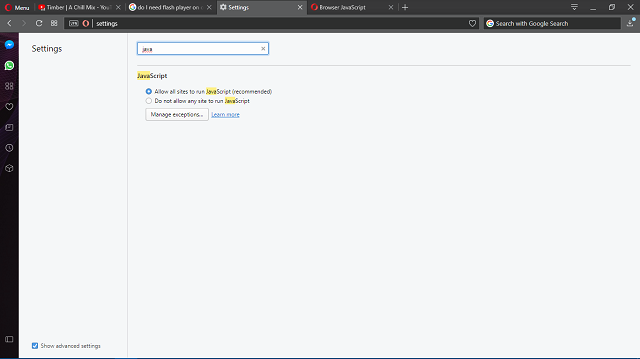
- Perjungti Leisti visoms svetainėms paleisti „JavaScript“ (rekomenduojama) Įjungta.
- Iš naujo paleiskite naršyklę.
„JavaScript“ yra, panašiai kaip Blykstė, būtinas blogis. Be jo apribosite bendrą naršyklės naudojimą. Kartais tai gali sukelti susierzinimą, tačiau jums vis tiek to prireiks, kad tinkamai optimizuotumėte pasenusių svetainių siūlomą turinį.
Neaišku, ar „JavaScript“ (ar jo trūkumas) yra už „Opera“ naršyklės juodojo ekrano, tačiau rekomenduojama jį įgalinti.
Įgalinę šią funkciją patikrinkite, ar „Windows 10“ vis dar rodomas juodas „Opera“ ekranas.
7. Išjunkite aparatūros pagreitį
- Atidarykite „Opera“.
- Spustelėkite Meniu kairiajame viršutiniame kampe.
- Atviras Nustatymai.
- Patikrink Apačioje rodyti langelį „Išplėstiniai nustatymai“.
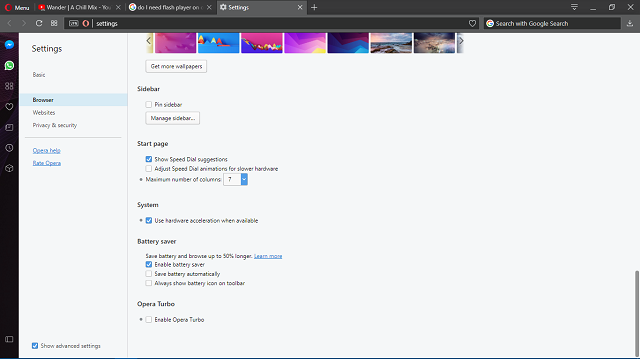
- Dabar spustelėkite naršyklę.
- Slinkite žemyn, kol pasieksite skirtuką Sistema.
- Atžymėkite Kai įmanoma, naudokite aparatūros pagreitį dėžė.
- Paleiskite „Opera“ iš naujo.
„Hardware Acceleration“ yra įmontuota naršyklės funkcija, kuri pagerina vaizdo įrašų atkūrimo patirtį pasikliaudama aparatine, o ne programine įranga. Dabar tai yra tinkamas pasirinkimas vartotojams, turintiems bent jau priimtiną GPU konfigūraciją.
Tiems, kurie turi žemos klasės integruotą grafiką, aparatinės įrangos pagreitis yra daugiau trūkumas nei patobulinimas.
Be to, dėl išteklių trūkumo ši funkcija tikrai gali sukelti juodą ekraną „Opera GX“.
Jei nesate tikri, kaip išjungti aparatūros pagreitį, kuris įjungtas pagal numatytuosius nustatymus, būtinai atlikite šiuos veiksmus:
Jei problemą sukelia aparatūros pagreitis, tai turėtų ją išspręsti. Jei ne, turėtumėte atsižvelgti į kitus veiksmus.
8. Patikrinkite GPU tvarkykles
- Paspauskite „Windows“ klavišas + X atidaryti meniu Administravimas.
- Spustelėkite ĮrenginysVadybininkas.
- Eikite į „Display Adapters“.

- Dešiniuoju pelės mygtuku spustelėkite probleminį GPU įrenginį ir pasirinkite Atnaujinti tvarkyklę.
- Galiausiai, kai tvarkyklė įdiegiama, iš naujo paleiskite kompiuterį.
Jei ką tik iš naujo įdiegėte sistemą arba atlikote keletą atkūrimo veiksmų, yra tikimybė, kad jūsų GPU tvarkyklės nebus įdiegtos. Tai lengvai atpažinsite, žiūrėdami į skiriamąją gebą.
Be tinkamų tvarkyklių negalėsite nustatyti numatytosios skiriamosios gebos, o dažniausiai kompiuteris yra įstrigęs 1024 x 768.
Be to, negalėsite tinkamai naudoti jokių su GPU susijusių procesų, įskaitant vaizdo transliaciją „Opera“.
Tuo tikslu būtinai įdiekite tinkamus GPU tvarkykles.
Taip pat galite naudoti automatinį įrankį, pvz „DriverFix“. Tai nuskaitys visą jūsų sistemą ir automatiškai ieškos pasenusių tvarkyklių.
Reikalingi naujiniai bus rodomi išsamiame sąraše, ir jums tereikia pasirinkti, kurį iš jų įdiegti / atnaujinti.
Tai yra saugiausias būdas atnaujinti tvarkykles, nes rankinis jų įdiegimas gali sugadinti sistemą, jei įdiegsite netinkamą tvarkyklės versiją.
⇒ Gaukite „DriverFix“
9. Iš naujo įdiekite „Opera“

- „Windows“ paieškos juostoje įveskite Kontrolės skydelis ir atidaryk jį.
- Kategorijos rodinyje atidarykite Pašalinkite programą.
- Dešiniuoju pelės mygtuku spustelėkite „Opera“ ir pasirinkite Pašalinti.
- Norėdami ištrinti visas registro reikšmes ir likusius aplankus, naudokite „CCleaner“.
- Iš naujo paleiskite kompiuterį.
- Atsisiųskite naujausią „Opera“ naršyklės versiją.
- Paleiskite diegimo programą.
Galiausiai, jei anksčiau paminėtų sprendimų nepakako, turėtumėte kreiptis į pakartotinį įdiegimą kaip paskutinę priemonę. Pakartotinio įdiegimo paprastąja prasme gali nepakakti, kad išspręstume juodojo ekrano problemą, todėl reikės laikytis nuodugnesnio požiūrio.
Tai apima su Opera susijusių darbų valymą registro reikšmės ir visų likusių aplankų ištrynimas. Tai galite padaryti naudodami trečiosios šalies pašalinimo programa kadangi rankinis požiūris užtruks jūsų laiką ir sielą.
Kai susitvarkysite su klaidinga versija, iš ten lengva pereiti. Tiesiog atsisiųskite naujausią versiją iš oficialios svetainės ir viskas gerai.
Tikimės, kad tai turėtų ištaisyti „Opera GX“, kuris mirksi jūsų „Windows 10“.
10. Įdiekite UR naršyklę

Jei niekas nepadėjo, galite perjungti į kitą naršyklę. Jei ieškote naršyklės be klaidų, rekomenduojame įdiegti UR naršyklė.
Ši į privatumą orientuota naršyklė yra labai patikima ir visada veikia taip, kaip tikėtasi. „WindowsReport“ komanda pastaruosius penkis mėnesius kasdien naudojosi „UR Browser“ naršydama ir mes neturėjome jokių techninių problemų.
Taigi, jei jums atsibodo „Opera“ juodo ekrano problemos, paspauskite žemiau esančią atsisiuntimo nuorodą ir įdiekite UR naršyklę savo kompiuteryje.
⇒Atsisiųskite UR naršyklę nemokamai
Tai turėtų tai suvynioti. Jei turite klausimų ar pasiūlymų dėl „Opera“, būtinai pasidalykite jais su mumis toliau pateiktose pastabose.
 Vis dar kyla problemų?Ištaisykite juos naudodami šį įrankį:
Vis dar kyla problemų?Ištaisykite juos naudodami šį įrankį:
- Atsisiųskite šį kompiuterio taisymo įrankį įvertintas puikiai „TrustPilot.com“ (atsisiuntimas prasideda šiame puslapyje).
- Spustelėkite Paleiskite nuskaitymą rasti „Windows“ problemų, kurios gali sukelti kompiuterio problemų.
- Spustelėkite Taisyti viską išspręsti patentuotų technologijų problemas (Išskirtinė nuolaida mūsų skaitytojams).
„Restoro“ atsisiuntė 0 skaitytojų šį mėnesį.


![Kaip pataisyti didelį procesoriaus naudojimą saugioje AVG naršyklėje [2022 m. vadovas]](/f/9edef1202b5f8056498ba6b28fa0c0f9.png?width=300&height=460)